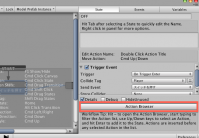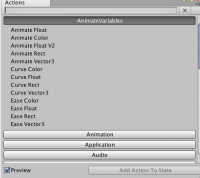この記事は【PlayMakerの使い方 その2】の続き。
前回までで「ドア」と「スイッチ」に状態(State)を設定したので、
今回は状態の切替方法を紹介。
■Actoinを設定方法
アクションは、ステータスで行う動作。
ステータスの切り替えやアニメーションの実行等を管理する。
アクションの設定は、下の3ステップ。
1.アクションを登録するステータスを設定
2.Action Browserを開く
3.登録したいアクションをダブルクリック
登録できるアクションは、【Playmaker Action Reference】に一覧がある。
今回の場合、「プレイヤーが接触するとドアが開く」なので、下のイベントを実装する。
・スイッチに接触判定、「ドアが開く」命令を実行。
・「ドアが開く」ときに「開くアニメーション」を配置する。
今回使用したアクションはこの3つだけ。
・Trigger Event:接触判定でステータス切替する。スイッチ判定で利用。
・Play Animation:アニメーションを実行する。ドアを開くのに使用。
・Send Event:ドアに「ドアが開く」イベントを送信。イベントがグローバルじゃないと届かない。
■Play Makerの用途
PlayMakerはC#やUnityスクリプトを覚えるよりは学習コストが低いと思う。
それにカカカっと組めるので、プロトタイプをカカっと楽に作れる。
ただ、直接スクリプトを書くのと比べて、大体の操作が少し周りくどいように感じるし、
スクリプトといった形が残らないので管理に少々癖がある。
なのでゲームシステムに組み込むのは向いてないかもしれない。
これは逆に考えれば、名前空間を汚さず細かいイベントやアクションを作成出来ると言うこと。
特に使いまわす必要のない、(例えばステージ独自のイベント等)ではデメリットはほぼ気にならない。
そう考えると、ステージイベント・演出やチュートリアル、難易度調整といった
レベルデザインに向いている気がする。
パフォー・・・マン・・・ス・・・?
端末の性能が上がれば大丈夫だよハハ八八ノヽノヽノヽノ \ / \ ・・・・・・・・・ハア
イベントをビジュアルに組めるので、スクリプト食わず嫌いなデザイナーにも
ゲームイベントの作成やレベルデザインを任せられるかもと期待していたり。